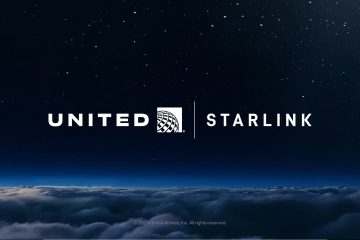Τα Windows 11 προσφέρουν μια ποικιλία επιλογών σύνδεσης, από PIN και κωδικούς πρόσβασης μέχρι δακτυλικά αποτυπώματα και αναγνώριση προσώπου. Αλλά αν αναζητάτε μια εξατομικευμένη εμπειρία σύνδεσης, μπορείτε να ρυθμίσετε έναν κωδικό πρόσβασης εικόνας στα Windows 11 χρησιμοποιώντας την αγαπημένη σας εικόνα και μια σειρά από πατήματα και χειρονομίες. Είναι ένα από τα πιο διασκεδαστικά αλλά και ασφαλή εναλλακτική λύση σε σχέση με τους παραδοσιακούς κωδικούς πρόσβασης και τα PIN. Είστε έτοιμοι να το δοκιμάσετε; Ας ξεκινήσουμε τη δημιουργία του κωδικού πρόσβασης εικόνας.
Τι είναι ο κωδικός πρόσβασης εικόνας και πώς λειτουργεί;
Ο κωδικός πρόσβασης εικόνας είναι ένας διασκεδαστικός και ασφαλής τρόπος για να συνδεθείτε στον λογαριασμό σας χρησιμοποιώντας τον αγαπημένο σας εικόνα και μια σειρά από χτυπήματα και χειρονομίες. Κατά τη ρύθμιση, επιλέγετε μια εικόνα και ορίζετε τα συγκεκριμένα πατήματα ή χειρονομίες που θα χρησιμοποιήσετε. Για να συνδεθείτε, απλώς επαναλάβετε αυτές τις χειρονομίες με την ίδια σειρά και τοποθεσίες στην εικόνα.
Πριν ξεκινήσετε
Απαιτείτε τον κωδικό πρόσβασης λογαριασμού χρήστη για να δημιουργήσετε έναν κωδικό πρόσβασης εικόνας..Βεβαιωθείτε ότι έχετε την εικόνα που θέλετε να χρησιμοποιήσετε για τον κωδικό πρόσβασης της εικόνας έτοιμη και στον τοπικό δίσκο.
Ρύθμιση κωδικού πρόσβασης εικόνας στα Windows 11
Χρησιμοποιήστε το”Windows key + I”για να άνοιξε τις Ρυθμίσεις. Μεταβείτε στη σελίδα”Λογαριασμοί“>”Επιλογές σύνδεσης“. Κάντε κλικ στο”Κωδικός πρόσβασης εικόνας“και μετά κάντε κλικ στο”Προσθήκη“. Πληκτρολογήστε τον κωδικό πρόσβασης λογαριασμού χρήστη και κάντε κλικ στο”OK“. Κάντε κλικ στο”Επιλογή Κουμπί εικόνα“. Επιλέξτε την εικόνα και κάντε κλικ στο”Άνοιγμα“. Κάντε κλικ στο κουμπί”Χρήση αυτής της εικόνας“.Σχεδιάστε τρεις χειρονομίες ή πατήματα ισχυρή> στην εικόνα.Επανασχεδιάστε τις ίδιες χειρονομίες/πατήματα όταν σας ζητηθεί επιβεβαίωση. Κάντε κλικ στο κουμπί”Τέλος“. Με αυτό, έχετε ρυθμίσει έναν κωδικό πρόσβασης εικόνας στα Windows 11.
Λεπτομερή βήματα (με στιγμιότυπα οθόνης)
Όπως πάντα, ανοίξτε την εφαρμογή Ρυθμίσεις στα Windows 11 πατώντας το πλήκτρο”Windows + I”συντόμευση πληκτρολογίου. Μόλις ανοίξει, μεταβείτε στην καρτέλα”Λογαριασμοί“στην πλαϊνή γραμμή και, στη συνέχεια, κάντε κλικ στην επιλογή”Επιλογές σύνδεσης“στη δεξιά σελίδα. Εδώ μπορείτε να διαχειριστείτε όλες τις μεθόδους σύνδεσης και τις πρόσθετες ρυθμίσεις.
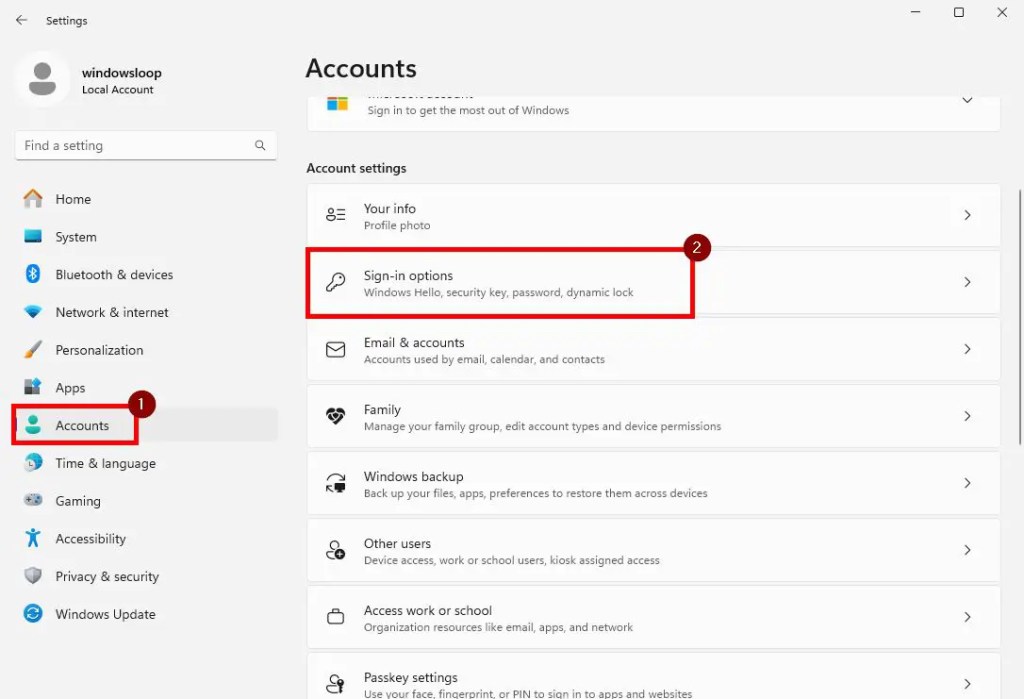
Εδώ, κάντε κλικ στην επιλογή”Κωδικός πρόσβασης εικόνας“και, στη συνέχεια, κάντε κλικ στο Κουμπί”Προσθήκη“.
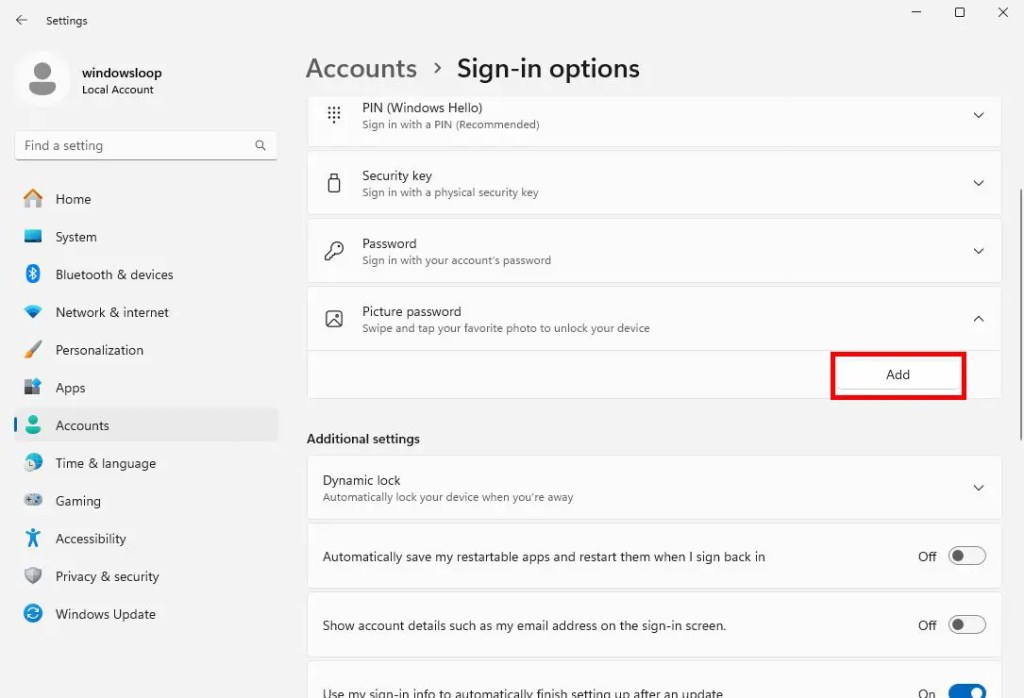
Τώρα, για να βεβαιωθεί ότι είστε εσείς, τα Windows ζητούν τον κωδικό πρόσβασης του λογαριασμού χρήστη σας ή PIN. Πληκτρολογήστε το και κάντε κλικ στο κουμπί”OK“για να συνεχίσετε.
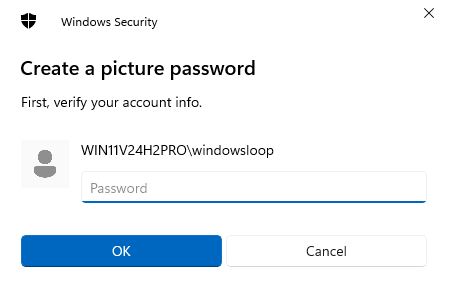
Προς ξεκινήστε τη διαδικασία ρύθμισης, κάντε κλικ στο κουμπί”Επιλογή εικόνας“.
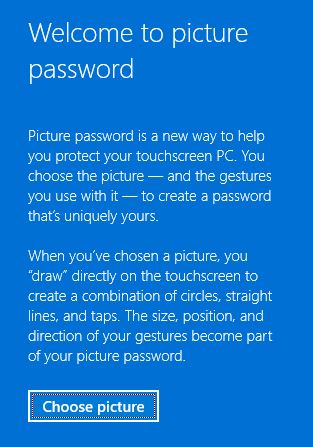
Στο παράθυρο Αναζήτηση, βρείτε και επιλέξτε την εικόνα που θέλετε να ορίσετε ως κωδικό πρόσβασης για την εικόνα και κάντε κλικ το κουμπί”Άνοιγμα“.
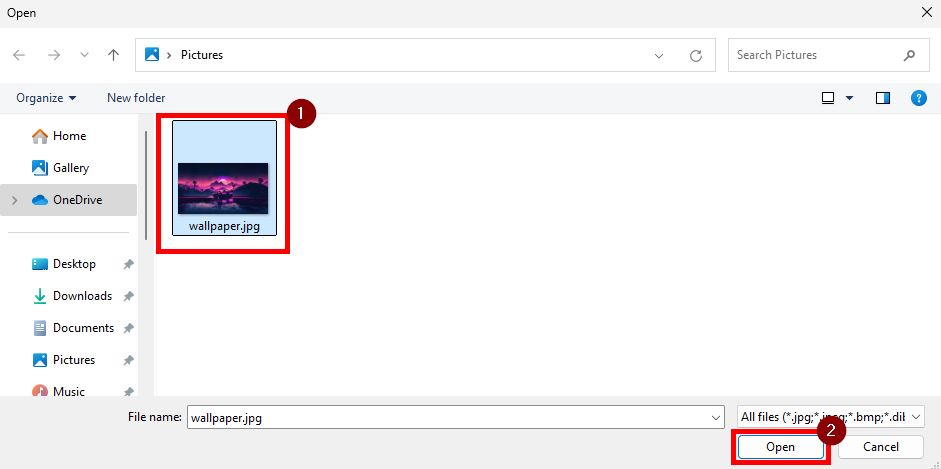
Κάντε κλικ στο Το κουμπί”Χρησιμοποιήστε αυτήν την εικόνα“για να συνεχίσετε.
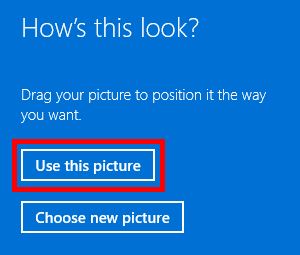
Τώρα, τα Windows σάς ζητούν να σχεδιάσετε τρεις χειρονομίες ή αγγίγματα. Μπορείτε να χρησιμοποιήσετε οποιονδήποτε συνδυασμό κύκλων, γραμμών και πατημάτων. Απλώς θυμηθείτε το μέγεθος, τη θέση, την κατεύθυνση και τη σειρά των χειρονομιών/πατών.

Όταν σας ζητηθεί επιβεβαίωση, σχεδιάστε τις ίδιες χειρονομίες και πατήματα στο ίδιο μέγεθος, θέση, κατεύθυνση και σειρά.
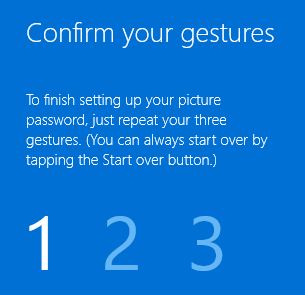
Με ότι, έχετε τελειώσει με τη δημιουργία του κωδικού πρόσβασης της εικόνας. Κάντε κλικ στο”Τέλος“για να κλείσετε τον οδηγό.

Από εδώ και στο εξής, μπορείτε να χρησιμοποιείτε τον κωδικό πρόσβασης που δημιουργήθηκε πρόσφατα για να συνδεθείτε γρήγορα στο σύστημά σας.
Σύνδεση με χρήση κωδικού πρόσβασης εικόνας στα Windows 11
Για να χρησιμοποιήσετε έναν κωδικό πρόσβασης εικόνας για να συνδεθείτε στο λογαριασμό σας στα Windows, ακολουθήστε τα εξής βήματα:
Κάντε κλικ στην οθόνη κλειδώματος για να εμφανίσετε τον κωδικό πρόσβασης της εικόνας. Σχεδιάστε το χειρονομίες ή αγγίγματα στο ίδιο μέγεθος, θέση, κατεύθυνση και σειρά όπως ορίσατε κατά τη ρύθμιση. Θα συνδεθείτε αυτόματα.
Συμπλήρωση — Απολαύστε μια εξατομικευμένη και ασφαλή σύνδεση με εικόνα Κωδικός πρόσβασης
Συμπερασματικά, εάν αναζητάτε έναν διασκεδαστικό αλλά ασφαλή τρόπο για να συνδεθείτε στο σύστημά σας, τότε ο κωδικός πρόσβασης εικόνας είναι ο καλύτερος τρόπος. Η ρύθμιση και η χρήση του είναι εξίσου εύκολη με οποιαδήποτε άλλη μέθοδο σύνδεσης. Επομένως, δοκιμάστε το και δείτε πώς λειτουργεί για εσάς. Θυμηθείτε, θα έχετε πάντα πρόσβαση σε άλλες μεθόδους σύνδεσης, όπως τον κωδικό πρόσβασης και το PIN. Εάν ξεχάσετε τις χειρονομίες του κωδικού πρόσβασης της εικόνας σας, απλώς κάντε κλικ στις”Επιλογές σύνδεσης”στην οθόνη σύνδεσης και επιλέξτε μια εναλλακτική μέθοδο.
Αυτό είναι όλο. Εάν έχετε ερωτήσεις ή χρειάζεστε βοήθεια, σχολιάστε παρακάτω. Θα χαρούμε να βοηθήσουμε.